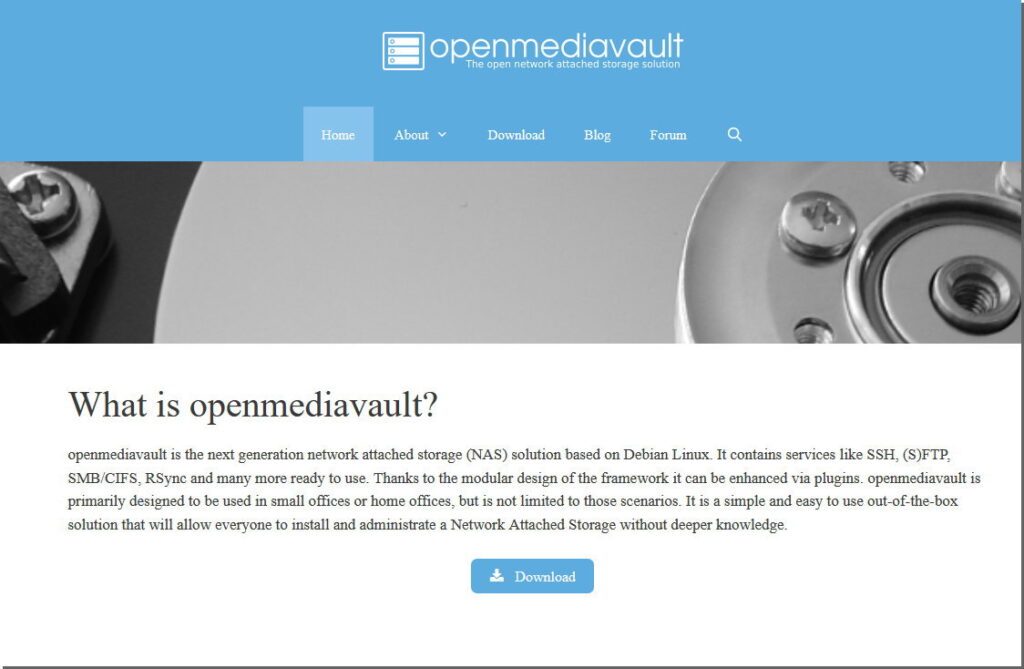以前から試してみたかったNAS用Linux OS openmediavaultをようやっと試してみました
この openmediavault は、Debianをベースとして開発されたNASドライブ専用のOSであります。
これは以前はなかなか情報が出てこなかったのでためらっていたんだけど、最近はYouTubeにもいろいろと出てきたので、よっしゃと思い試してみることにしました。
もちろんNAS専用OSということでサイトアップのネタとしてはやや弱いし、ネットの先輩方もほぼさらっと扱っているようですな。だってインストールしてしまえば初期設定後はいじることはほぼないし、動作を確認するくらいになります。
ただでさえLinuxカテゴリ記事は人気がないので…やめようかなぁもとい、つーことでわたくしも使ってみたよレポートであります。
まずはサイトからインストールファイルをダウンロードします。
↓ サイトはこちら。
そして試すのは置いてある使ってないニートパソコンから探します。指名したのは元イーマシンのミニデスクトップ機です。サイズが小さいのでお試しNASにぴったりですな。
まずはシステム専用の80GBのハードディスクを入れて openmediavaultをインストールします。なお「システムドライブとして使用されるディスク以外はすべて外してください」とあるので、そのハードディスクを1台だけ接続します。ダウンロードしたisoファイルをDVDディスクへ書き込んでそこから起動します。
インストールは日本語にも対応しているので問題なく進みます。記入するのはマシン名とadmin用パスワードぐらいです。それすらそのままでも後で変更できます。
終了してインストールディスクを取り出すとコマンド画面になり完了です。次に表示されているIPアドレスを同じネットワークの他のパソコンからプラウザに入力して設定画面を開きログインします。
↓ 他のパソコンから開いた設定画面、まだ英語表示。
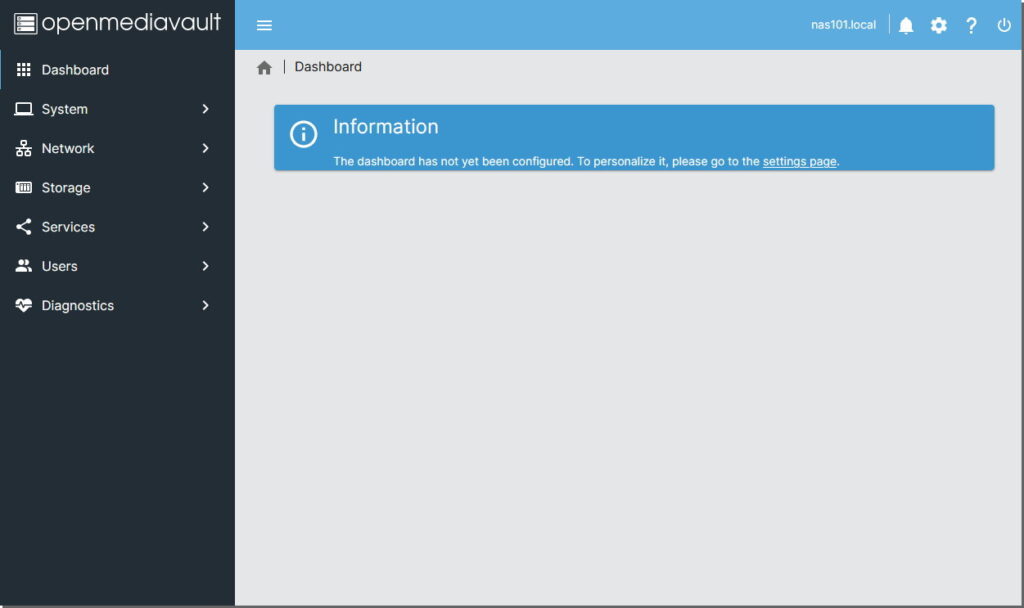
ログインは、初期設定ならば adminとパスワードは openmediavaultと入れるとログインできます。
最初は英語表示なのでギヤマークの設定から日本語表示に切り替えます。
↓ 日本語に切り替え、日本語になりました。
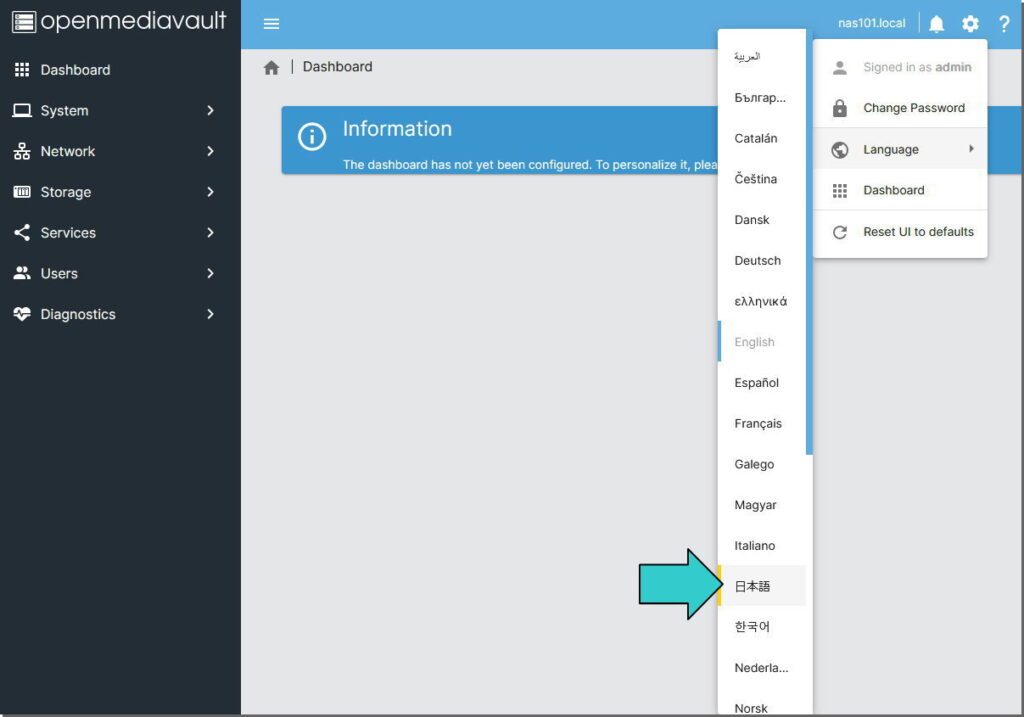
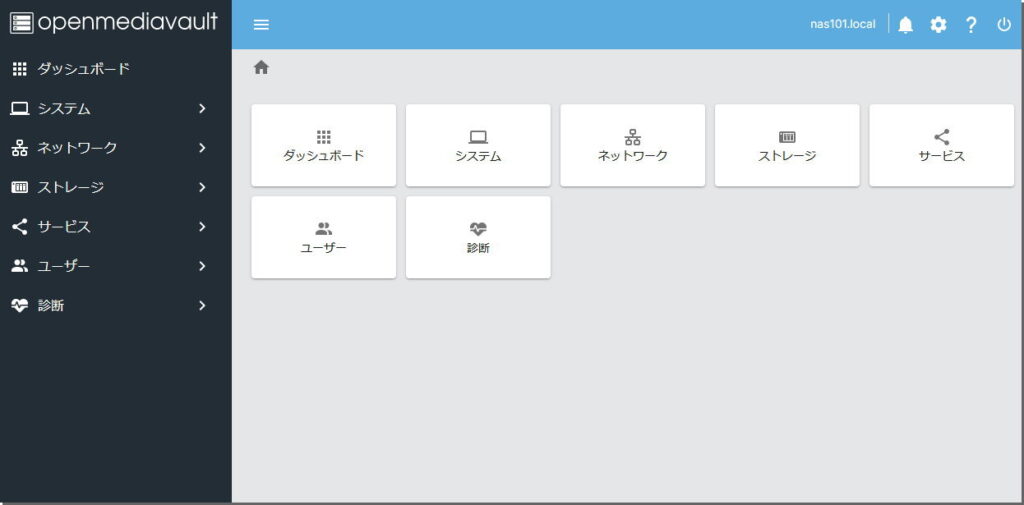
その後一旦シャットダウンしてから共有用のハードディスクを追加します。ちなみに再起動やらシャットダウンはその管理ツールから行います。
共用のデータ用として手持ちに320GBのsamsung君があったのでそれを取り付けます。DVDディスクを外して入れ替えます。
↓ テキトーに改造。両面テープとスポンジで固定。

もう一度起動させてからまた他のパソコンから設定画面をひらいて増設したディスクをまずは使えるようにフォーマットします。
最初に設定を入れるためにワイプ(初期化)を行うのでそれを実行します。
↓ ワイプ中の画面。
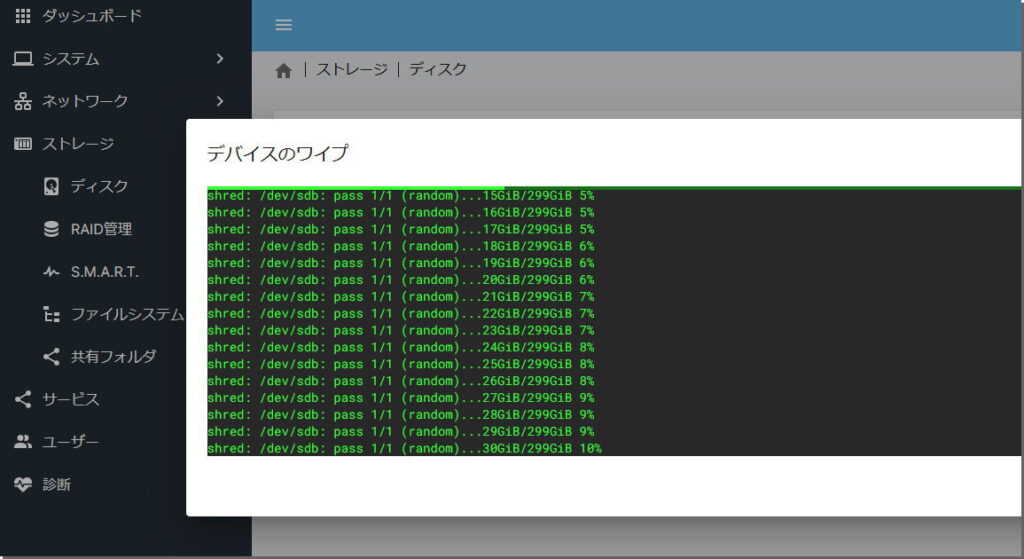
ところが進めていうちに何故かシステムが落ちたみたいでこんな画面が出ました。その後は再起動してもだめで一体何があったのか。
↓ こんな画面が、言われるようにマウス左クリックしても同じ画面になりダメでした。
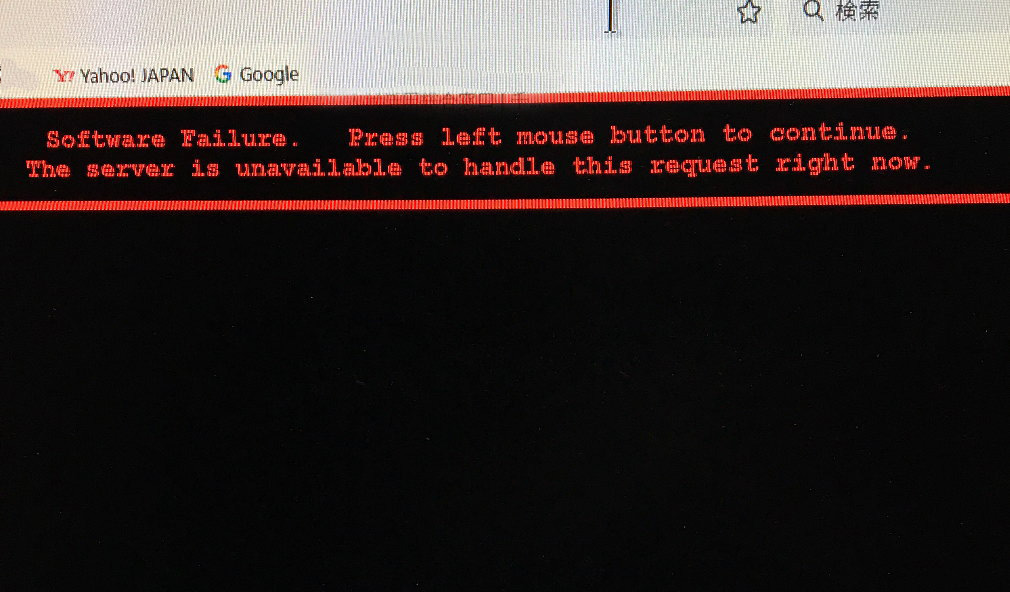
色々調べるとどうやらシステムアップデートを行ってからいろいろいじったほうがいいらしいです。
仕方がないのでもう一度OSを入れるところからやり直しです。念のため別の80GBハードディスクに取り替えてDVDドライブを繋ぎやり直しました。
そして今度はアップデートを先に行います。管理ツールにログインしてシステム→アップデート管理から表示されているすべてのアップデートを行います。結構長くて30分くらい色々動いていました。
終わってから同じsamsung君を繋いでもう一度ワイプをクイックで行うと約20分くらいで正常に終わりました。
あとはファイルシステムを決めてからマウント認識させ、次に共有フォルダを作ってから使用するユーザー(自分の名)を作ってそのユーザーにフォルダ書き込みの許可を与えるというNAS必須設定がGUIで簡単に出来ます。一つ注意ありでなにか変更したら右上の反映をクリックしないと有効になりません。
↓ なにか変更したら必ずこのチェックマークをクリックです!

その後はエクスプローラで確認するとNASドライブが認識し、フォルダが開けるようになります。
↓ NAS101が使えるようになりました。
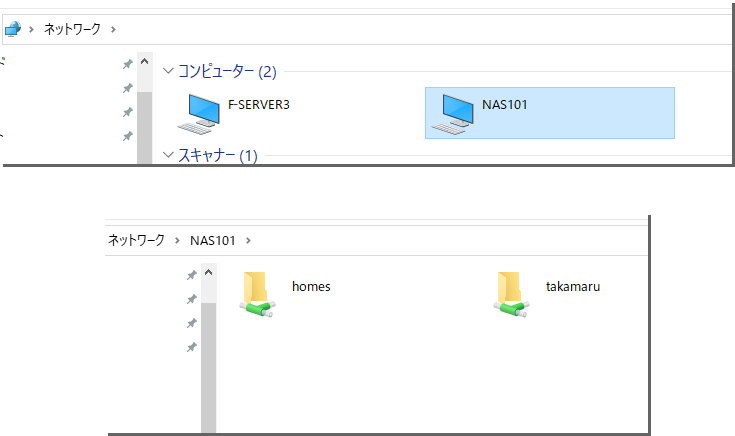
あとはもうキーボードもマウスもいらないので抜いてしまいます。
つーことでインストールより初期設定が初心者にはやや難しいかもね。
それとネット情報でこの openmediavaultはややクラッシュしやすいとか、とするとあのエラーもそうなのでしょうか?
うーむ、まあ試験運用しつつ安定して動くなら、のちのち現在Windows 10Proで動かしているファイルサーバーで使ってみることにします。
□■□■□■□■□■□■
パソコン訪問修理とパソコン訪問教室講師やってます.. * Takamaru *
◆出張パソコン修理・設定承ります!依頼希望の方はこちらをご覧ください
こちらもおすすめ

ダイソーで面白いLEDライト付き多機能ドライバ-を買いました、これで200円とはかなりお買い得なツール!?
2020年11月9日
Linux Mintの最新版バージョン21 Cinnamonを入れてみた、信頼の安定版だけどやや重くなったかも!
2022年11月27日